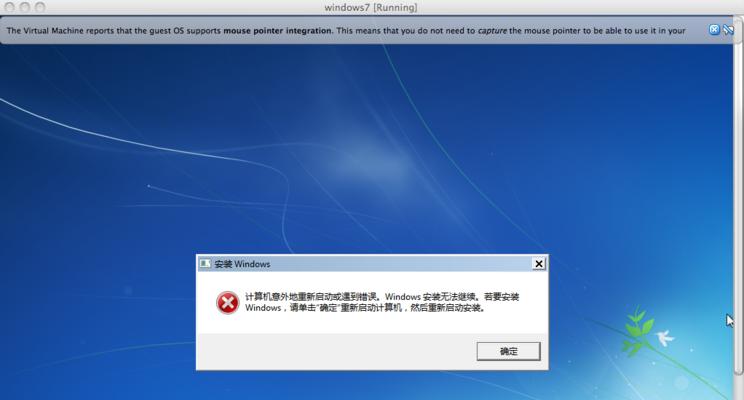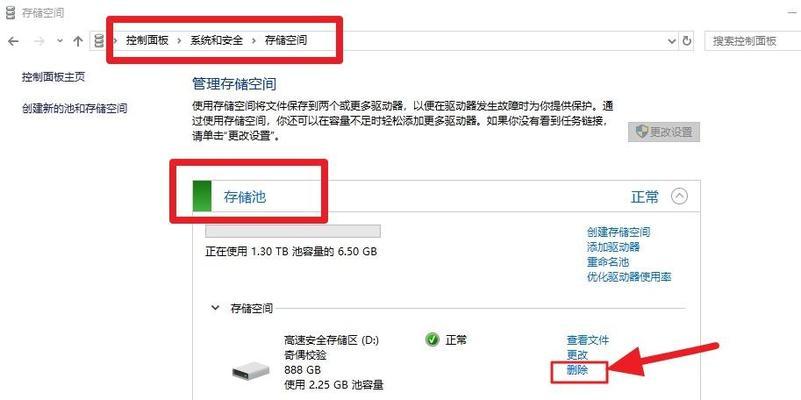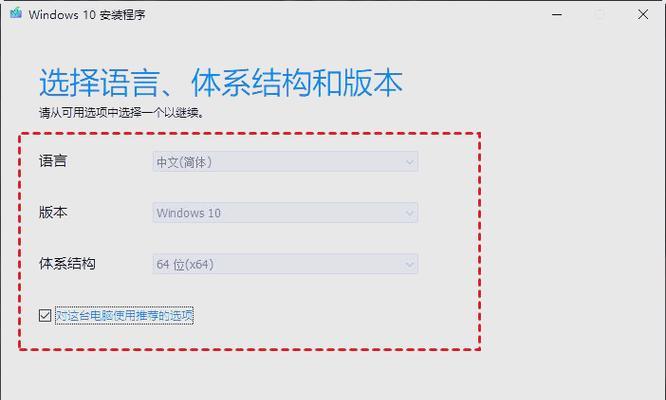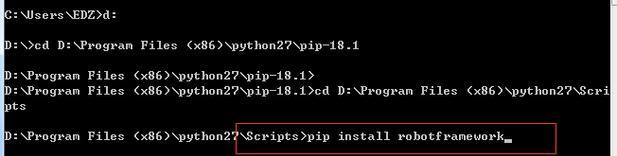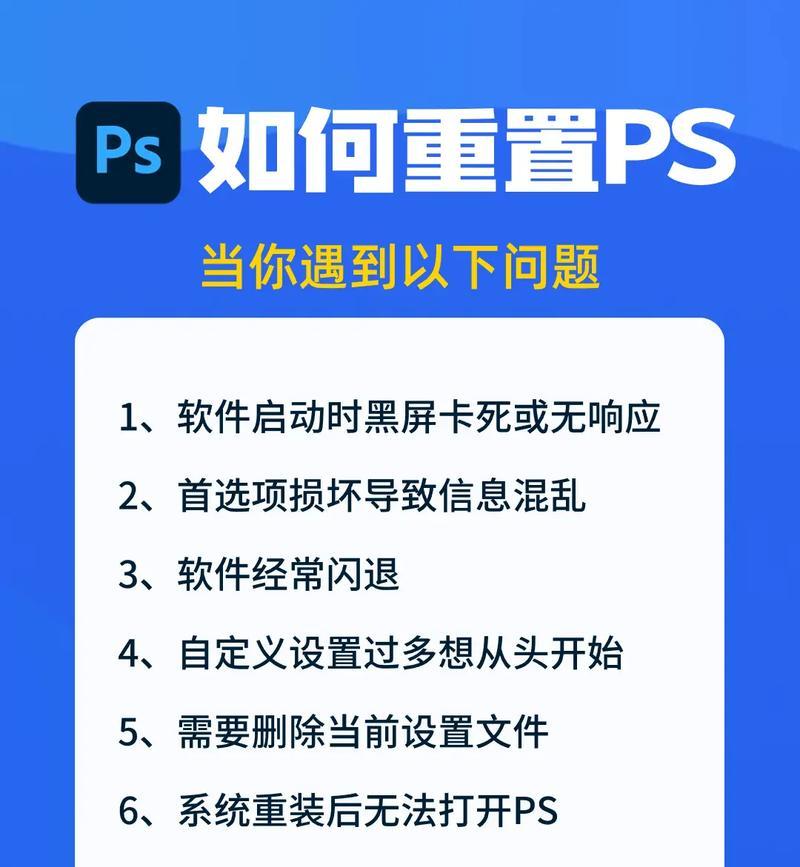在安装Windows7操作系统时,使用U盘启动安装是一种方便快捷的方式。本文将为您详细介绍如何使用惠普U盘进行启动安装,并给出了每个步骤的图文指导,让您轻松完成Win7系统的安装。
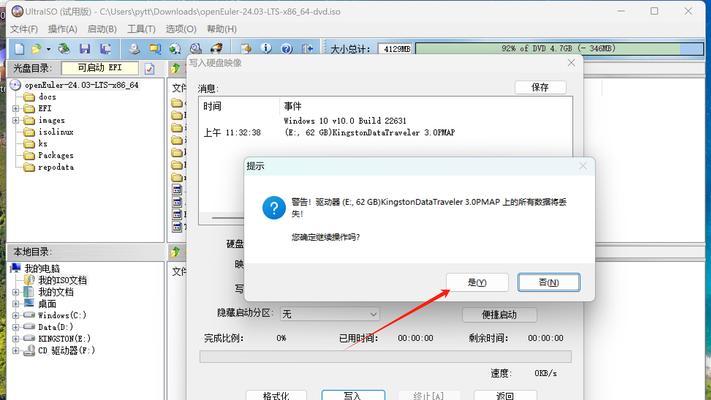
1.准备工作

在开始安装前,我们需要准备一台可用的惠普U盘以及一个Windows7系统镜像文件。
2.下载和安装Windows7USB/DVD下载工具
这个工具可以帮助我们将Windows7系统镜像文件制作成可启动的U盘。
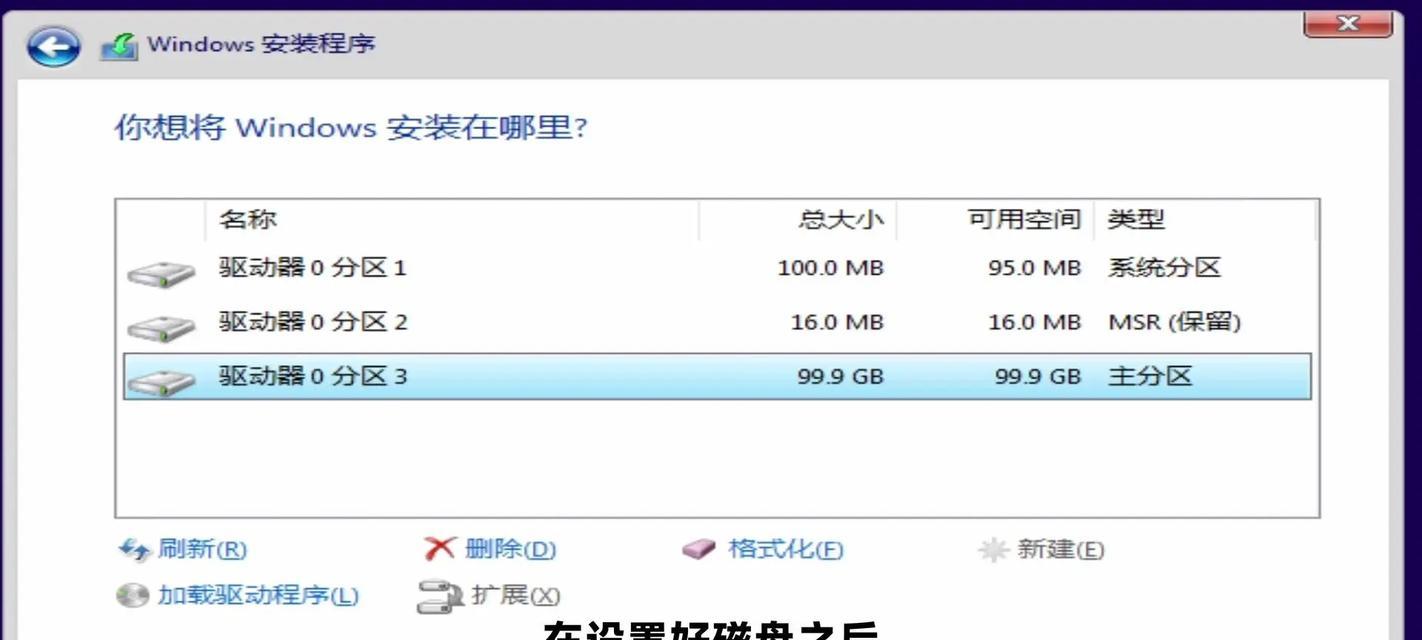
3.插入U盘并打开Windows7USB/DVD下载工具
将准备好的U盘插入电脑,并打开刚才下载的Windows7USB/DVD下载工具。
4.选择Windows7系统镜像文件
在工具中的“源文件”选项中,点击“浏览”按钮,选择之前下载的Windows7系统镜像文件。
5.选择媒体类型
在“媒体类型”选项中,选择“USB设备”,然后点击“下一步”。
6.选择U盘
在下一步中,选择正确的U盘,并点击“开始复制”按钮。请注意,这将会清除U盘中的所有数据,请提前备份重要文件。
7.复制镜像文件至U盘
工具将开始复制镜像文件至U盘,请耐心等待复制过程完成。
8.U盘启动设置
在复制完成后,我们需要进入计算机的BIOS设置,将U盘设置为启动设备。
9.进入计算机的BIOS设置
重启电脑后,按下指定的热键进入BIOS设置界面。
10.修改启动顺序
在BIOS设置界面中,找到“启动顺序”或“BootOrder”选项,并将U盘设为第一启动设备。
11.保存设置并退出
保存修改的设置,并退出BIOS设置界面。
12.重启电脑
重新启动电脑,此时计算机将会从U盘中启动。
13.开始安装Win7系统
在进入Windows安装界面后,按照提示进行安装Win7系统的操作。
14.系统安装完成
等待安装过程完成,系统将会自动重启。
15.恭喜您成功安装Win7系统!
现在您已经成功地使用惠普U盘启动安装了Windows7系统。尽情享受新系统带来的便利与快捷吧!
通过本教程,您学会了如何使用惠普U盘进行启动安装Win7系统的步骤。只需要准备好U盘和Windows7系统镜像文件,按照我们提供的详细图文指导进行操作,即可轻松完成系统安装。祝您使用愉快!